Valg af originaltype
Du kan manuelt vælge originaltypen afhængigt af billedtypen.
De mulige valg af originaltype afhænger af lageret.
Mailboks
Statussen Tekst/trykt billede | Statussen Tekst/fotoprint | Landkort-funktion | Statussen Original farvekopi | Printet billede | Statussen Fotoprint | Tekststatus |
 |  |  |  |  |  |  |
Statussen Tekst/printet billede
Denne funktion er velegnet til originaler med både tekst og fotos (printet billede).
Statussen Tekst/fotoprint
Denne funktion er velegnet til originaler med både tekst og fotos.
Statussen Kort
Denne status er bedst velegnet til originaler med fin grafik, som f.eks. et landkort.
Statussen Original farvekopi
Denne funktion er velegnet til originaler, der er farvekopier.
Statussen Printet billede
Med denne status kan du fremstille kopier af billeder, der er printet med gråtonepunkter.
Statussen Fotoudskrift
Med denne status kan du fremstille kopier af fotos, der er printet på fotopapir.
Statussen Tekst
Med denne status kan du kopiere tekstoriginaler. Du kan også kopiere blåtryk eller blyantstegninger tydeligt med denne status.
Hukommelsesmedier
Tekst/Fotostatus | Fotostatus | Tekststatus |
 |  |  |
Tekst/Fotostatus
Denne status er mest velegnet til scanning af originaler, der indeholder både tekst og fotos, såsom tidsskrifter og kataloger.
Fotostatus
Med denne status kan du fremstille kopier af billeder, der er printet med gråtonepunkter.
Statussen Tekst
Denne status passer bedst til originaler, der kun består at tekst, eller håndskrevne tegn og diagrammer. Du kan også lave tydelige scanninger af blueprints eller blyantstegnede originaler.
Som eksempel forklares fremgangsmåden for valg af mailboks til lagringsplacering i denne sektion.
1.
Tryk på  → [Scan og gem] → [Mailboks].
→ [Scan og gem] → [Mailboks].
 → [Scan og gem] → [Mailboks].
→ [Scan og gem] → [Mailboks].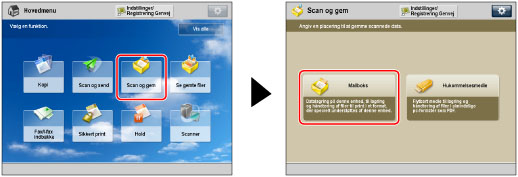
2.
Vælg den ønskede mailboks → tryk på [Scan].
/b_ssave_010_01_b_C.jpg)
3.
Tryk på [Originaltype].
/b_ssave_035_01_c_C.jpg)
4.
Vælg originaltypen.
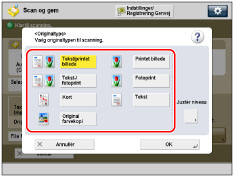 | 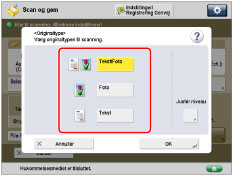 |
Mailboks | Hukommelsesmedier |
For at justere prioriteringsniveauet for behandling af tekst/foto skal du vælge [Tekst/printet billede], [Tekst-/fotoprint], [Kort] eller [Original farvekopi] → tryk på [Justér niveau] → vælg [Tekstprioritet] eller [Fotoprioritet] → tryk på [OK].
BEMÆRK! |
Hvis hukommelsesmediet er valgt som lagerplaceringen, skal du vælge [Tekst/Foto] → tryk på [Justér niveau] → tryk på [Tekstprioritet] eller [Fotoprioritet] → tryk på [OK] for at justere prioriteringsniveauet for behandling af tekst/foto. |
[Tekstprioritet]: Maskinen prioriterer en tro gengivelse af teksten.
[Fotoprioritet]: Der gives prioritet til den mest ægte gengivelse af fotos med så lille en moiré-effekt som muligt.
Du kan justere prioriteringsniveauet for tekst/foto. Ønsker du, at teksten skal gengives så korrekt som muligt, skal du trykke på [Tekstprioritet] → bevæg indikatoren mod venstre. Ønsker du at fotos skal gengives så korrekt som muligt, skal du trykke på [Fotoprioritet] → bevæge indikatoren mod højre.
5.
Tryk på [OK].
VIGTIGT |
Hvis du scanner en original med gråtoner, som f.eks. et trykt fotografi, kan der opstå en moiré-effekt (billedforvrængning). Hvis det sker, kan du bløde effekten op ved at anvende [Skarphed]. (Se "Justering af billedets skarphed.") [Kort], [Fotoprint], [Printet billede], [Tekst/printet billede], [Tekst-/fotoprint] og [Original farvekopi] kan kun vælges, når der er valgt en mailboks. [Tekst/Foto] og [Foto] kan kun vælges, når hukommelsesmediet er valgt. |
BEMÆRK! |
Hvis originalen er en transparent/klar film, skal du vælge originaltypen → justér belysningen, så den passer bedst muligt til originalen. |